Fifa 22サーバーデータへのアクセス中に発生したエラーを修正するにはどうすればよいですか?
「サーバーデータへのアクセス中にエラーが発生しました。もう一度やり直してください。」Fifa22プレーヤーがボルタモードに入ろうとしたとき。この記事でエラーの解決を試みます。

Fifa 22プレーヤーはゲーム内のモッズにアクセスできず、ボルタモードへの接続中に「サーバーデータへのアクセス中にエラーが発生しました。もう一度やり直してください。」というエラーが発生します。このような問題に直面している場合は、以下の提案に従って解決策を見つけることができます。
Fifa 22サーバーデータへのアクセスエラーとは何ですか?
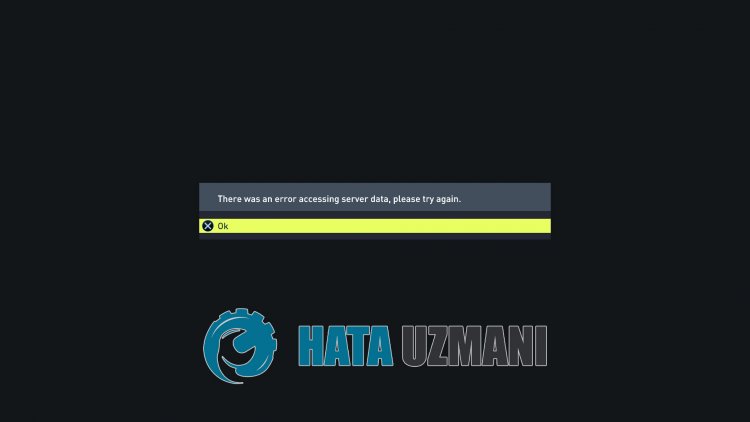
このエラーは完全に確定したエラーではありません。これは多くの理由で発生する可能性があります。 Fifa22サーバーデータへのアクセス中に発生したエラー問題の考えられる原因は次のとおりです。
- ネットワークに問題がある可能性があります。
- ファイルの記録には問題がある可能性があります。
- ゲームファイルが破損または破損している可能性があります。
- サーバーはメンテナンス中の可能性があります。
ユーザーがめったに発生しないこのエラーの一般的な理由については、上記で説明しました。それでは、以下の解決策に移り、問題を解決する方法についての情報を提供しましょう。
Fifa22サーバーデータへのアクセス中にエラーが発生した場合の修正方法
このエラーを修正するには、以下の提案に従って問題の解決策を見つけることができます。
1-)接続を確認する
インターネット接続で発生する問題は、多くのエラーを引き起こす可能性があります。インターネット接続の速度低下または切断が発生している場合は、それを修正するためのいくつかの提案をしましょう。
- インターネットの速度が低下している場合は、モデムの電源をオフにしてから再度オンにします。このプロセスにより、インターネットが少し緩和されます。
- インターネットキャッシュをクリアすることで問題を解決できます。
DNSキャッシュをクリアする
- 検索開始画面にcmdと入力し、管理者 として実行します。
- コマンドプロンプト画面で、次のコード行を順番に入力して、Enterキーを押します。
- ipconfig / flushdns
- netshintipv4リセット
- netshintipv6リセット
- netshwinhttpリセットプロキシ
- netshwinsockのリセット
- ipconfig / registerdns
- この操作の後、DNSキャッシュとプロキシが正常にクリアされたことが表示されます。
このプロセスの後、コンピュータを再起動してゲームを開くことにより、ログインを試みることができます。問題が解決しない場合は、別の提案に移りましょう。
2-)モデムの電源をオフにしてからオンにします
モデムの電源を切り、20秒待ってから、再び電源を入れます。このプロセス中に、IPアドレスが変更され、さまざまなネットワークの問題が防止されます。問題が解決しない場合は、別の提案に移りましょう。
3-)別のDNSサーバーを登録する
コンピューターに別のdnsサーバーを登録することで、問題を解決できます。
- コントロールパネルを開き、[ネットワークとインターネット]を選択します
- 開いた画面で[ネットワークと共有センター]を開きます。
- 左側の[アダプタ設定の変更]をクリックします。
- 接続タイプを右クリックして、[プロパティ]メニューを開きます。
- インターネットプロトコルバージョン4(TCP / IPv4)をダブルクリックします。
- 以下に示すGoogleDNSサーバーを入力して設定を適用しましょう。
- 優先DNSサーバー:8.8.8.8
- その他のDNSサーバー:8.8.4.4
- 次に、[終了時に設定を確認する]オプションをクリックし、[OK]ボタンを押してアクションを適用します。
このプロセスの後、コンピューターを再起動してSteamプログラムを実行します。
4-)ゲームファイルの整合性を確認する
ゲームファイルの整合性を確認し、不足しているファイルや正しくないファイルをスキャンしてダウンロードします。このために;
- Steamプログラムを開きます。
- ライブラリメニューを開きます。
- 左側のFifa22 ゲームを右クリックして、[プロパティ]タブを開きます。
- 開いた画面の左側にあるローカルファイルメニューを開きます。
- [遭遇したローカルファイル]メニューの[ゲームファイルの整合性を確認する]ボタンをクリックします。
このプロセスの後、破損したゲームファイルをスキャンしてダウンロードを実行します。プロセスが終了したら、ゲームをもう一度開いてみてください。
5-)ウイルス対策プログラムをオフにする
使用しているウイルス対策プログラムを無効にするか、コンピュータから完全に削除します。 Windows Defenderを使用している場合は、無効にします。このために;
- 検索開始画面に「ウイルスと脅威の保護」と入力して開きます。
- 次に、[設定の管理]をクリックします。
- リアルタイム保護を「オフ」に切り替えます。
この後、他のランサムウェア保護をオフにしましょう。
- 検索開始画面を開きます。
- Windowsのセキュリティ設定と入力して検索画面を開きます。
- 開いた画面で[ウイルスと脅威の保護]オプションをクリックします。
- メニューのランサムウェア保護オプションをクリックします。
- 開いた画面でフォルダアクセスの制御をオフにします。
この操作を実行した後、例外としてFifa22ゲームファイルを追加する必要があります。
- 検索開始画面に「ウイルスと脅威の保護」と入力して開きます。 [
- ウイルスと脅威の保護設定]で[<bclass="ocpUI">設定の管理]を選択し、[<bclass="ocpUI">除外]で選択します<bclass="ocpUI">選択した追加または削除を除外。
- [除外を追加]を選択してから、ディスクに保存されている Fifa 22ゲームフォルダを選択します。
このプロセスの後、タスクマネージャーの助けを借りてSteamプログラムを完全に閉じ、Fifa22ゲームの実行を再試行してください。問題が解決しない場合は、次の提案に進みましょう。
6-)サーバーはメンテナンス中の可能性があります
サーバーがメンテナンス中であり、今後の更新のために作業が行われている場合、このような問題が発生する可能性があります。このために、Fifaヘルプページにアクセスしてサーバーを制御できます。
上記のリンクにアクセスして[サーバーステータス]オプションをクリックすると、情報にアクセスできます。
![YouTubeサーバー[400]エラーを修正する方法?](https://www.hatauzmani.com/uploads/images/202403/image_380x226_65f1745c66570.jpg)




























